Analyzing your prompt, please hold on...
An error occurred while retrieving the results. Please refresh the page and try again.
Aspose.Words شما را قادر می سازد تا اسناد خروجی با طرح های مختلف را بسته به پارامترهای مشخص شده در ویژگی LayoutOptions Document ایجاد کنید. این ویژگی شبیه برخی از گزینه های منوی رابط کاربری Microsoft Word است که در این مقاله توضیح داده شده است.
برای یک لیست کامل از پارامترها مانند ContinuousSectionPageNumberingRestart برای محاسبه اعداد صفحه در یک بخش مداوم که شماره گذاری صفحه را دوباره شروع می کند، یا IgnorePrinterMetrics برای نادیده گرفتن گزینه سازگاری “استفاده از معیارهای چاپگر برای طرح بندی سند”، به صفحه کلاس LayoutOptions مراجعه کنید.
Aspose.Words اجازه می دهد تا مارک های قالب بندی را با استفاده از ویژگی های زیر مدیریت کند:
Boolean مقدار، که مشخص می کند که آیا متن پنهان ارائه شده است.Boolean مقدار، که مشخص می کند که آیا کاراکترهای علامت پاراگراف ارائه شده اند.صفحه ای که در مثال زیر نشان داده شده است شامل سه پاراگراف است. دومی پنهان است. کاربر می تواند گزینه ShowHiddenText را برای نمایش این متن پنهان در صفحه تغییر دهد. همچنین، هر پاراگراف در پایان یک علامت پاراگراف دارد. علامت پاراگراف معمولا قابل مشاهده نیست مگر اینکه ویژگی ShowParagraphMarks برای ارائه آن تنظیم شده باشد.

در Microsoft Word، این پارامترها با استفاده از جعبه گفتگو “File → Options → Display” به شرح زیر تنظیم می شوند:
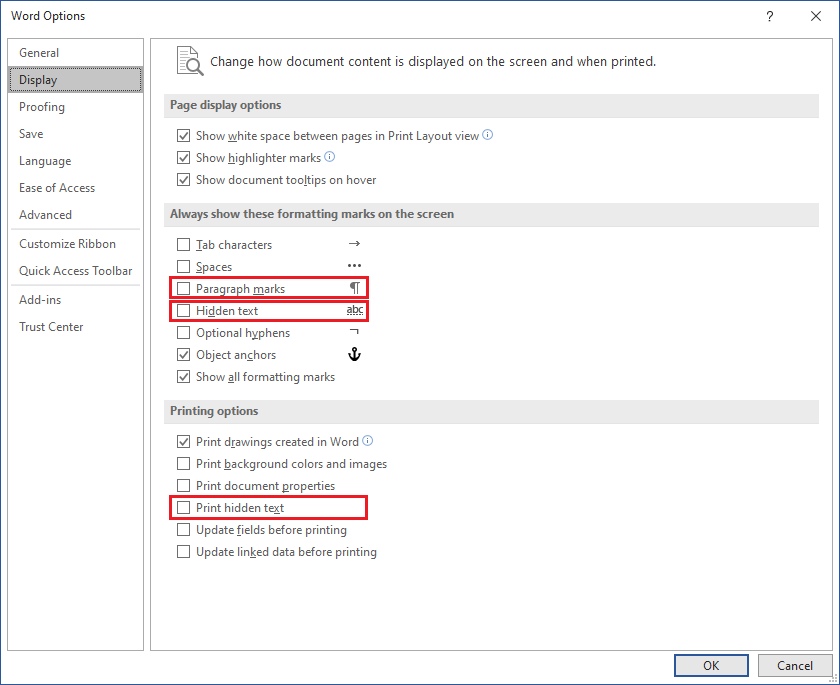
با Aspose.Words می توانید نظرات سند را ارائه دهید که همانند Microsoft Word به نظر می رسد. برای مشخص کردن اینکه آیا نظرات ارائه شده است، از ویژگی ShowComments استفاده کنید.
در Microsoft Word، این پارامتر با استفاده از جعبه گفتگو “Track Changes Options” تنظیم شده است، همانطور که در زیر نشان داده شده است:
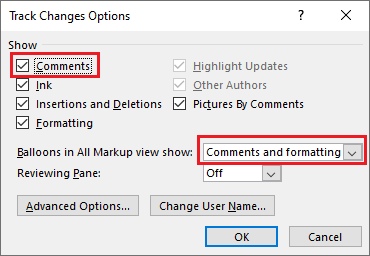
همچنین، Aspose.Words به شما اجازه می دهد تا اصلاحات را در یک سند نمایش دهید. از ویژگی RevisionOptions کلاس LayoutOptions برای تعریف اینکه آیا اصلاحات سند نمایش داده می شود استفاده کنید. برای کنترل ظاهر آنها (رنگ برجسته سازی تجدید نظر، رنگ نوار تجدید نظر و غیره)), از کلاس RevisonOptions استفاده کنید.
همچنین می توانید اصلاحات را به عنوان نظرات به محتوا نمایش دهید. برای این منظور از ویژگی CommentDisplayMode و مقدار ShowInBalloons استفاده کنید.
مثال کد زیر نشان می دهد که چگونه نمایش اصلاحات را سفارشی کنیم:
تصویر زیر نشان می دهد که چگونه Aspose.Words نظرات و اصلاحات حذف را ارائه می دهد:

ویژگی TextShaperFactory شما را قادر می سازد تا قابلیت شکل دادن متن و همچنین پشتیبانی از ویژگی های OpenType را تنظیم کنید.
در موارد اصلی زیر از شکل دادن متن برای پردازش اسناد استفاده کنید:
Analyzing your prompt, please hold on...
An error occurred while retrieving the results. Please refresh the page and try again.